
对于经常使用Excel工具的小伙伴来说,能否使用Excel技巧,对小伙伴来说是个有利的辅助技能。比如快速去重啊、快速圈出重要数据等,这里搬主题就来给大家分享几个Excel实用小技巧,在工作中可以有效的提高工作效率!
高端的图片提示
Excel 中的批注功能不仅可以添加文字描述,还能够添加图片提示,在制作一些人员信息,联系方式等表格时,图片描述能够起到意想不到的作用!

圈出想要的数据
在大量的数据中,我们如何快速的圈出自己想要看的那些数据呢?比如,这里我希望圈出所有 60 以下成绩。首先,我们得设定一个数据范围。选中数据,点击「数据」-「数据工具」-「数据验证」,“允许”中选择「整数」,“数据”中选择「大于或等于」,最后设置数值(大家可以根据自己需求设置)。最后,我们点击「圈释无效数据」即可。

筛选并复制数据
在众多数据中,我们希望将几个指定人员的数据信息筛选并复制出来,这是一件比较麻烦的事情。通过高级筛选功能,即可分分钟将其筛选出来。

合并单元格内容
我们在编辑栏输入“=”,然后选择区域,选择完成后,我们按下“F9”键,它的作用是,可以显示公式运算结果。所以此时编辑栏中就会显示所有单元格中的内容,我们只要将括弧中的内容全部复制出来,最后再使用替换功能,即可快速的获取所有的内容,并且都已经给我们分隔好了。如果你不需要有中间的逗号分隔,同样可以替换掉。

合并汇总
对于多个表格相同名称不同数据汇总,我们可以进入「数据」-「数据工具」-「合并计算」,一个一个添加多个表格中数据信息,可以快速得到我们想要的汇总数据。

快速去重
如果你的 Excel 中有大量的重复数据,那么,我们可以利用高级筛选功能,帮助我们快速完成去重工作。

显示缩略图
让 Excel 文件以缩略图的形式显示,可以让我们在查找某些表格文件的时候更加方便。

1.本站内容仅供参考,不作为任何法律依据。用户在使用本站内容时,应自行判断其真实性、准确性和完整性,并承担相应风险。
2.本站部分内容来源于互联网,仅用于交流学习研究知识,若侵犯了您的合法权益,请及时邮件或站内私信与本站联系,我们将尽快予以处理。
3.本文采用知识共享 署名4.0国际许可协议 [BY-NC-SA] 进行授权
4.根据《计算机软件保护条例》第十七条规定“为了学习和研究软件内含的设计思想和原理,通过安装、显示、传输或者存储软件等方式使用软件的,可以不经软件著作权人许可,不向其支付报酬。”您需知晓本站所有内容资源均来源于网络,仅供用户交流学习与研究使用,版权归属原版权方所有,版权争议与本站无关,用户本人下载后不能用作商业或非法用途,需在24个小时之内从您的电脑中彻底删除上述内容,否则后果均由用户承担责任;如果您访问和下载此文件,表示您同意只将此文件用于参考、学习而非其他用途,否则一切后果请您自行承担,如果您喜欢该程序,请支持正版软件,购买注册,得到更好的正版服务。
5.本站是非经营性个人站点,所有软件信息均来自网络,所有资源仅供学习参考研究目的,并不贩卖软件,不存在任何商业目的及用途
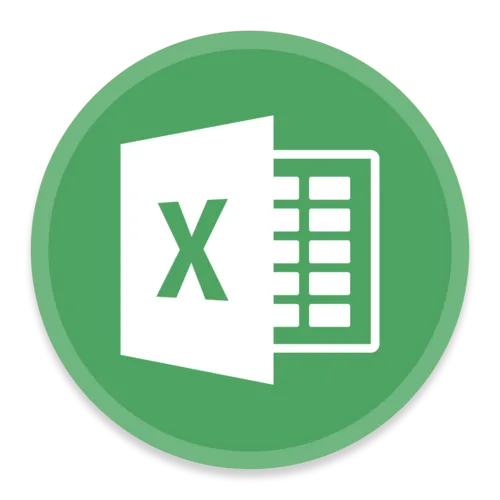











暂无评论内容